文章详情页
win11电脑进入bios的教程
浏览:54日期:2023-01-24 09:27:01
无论是什么系统的电脑,都可以使用电脑的bios设置对于主板、硬件设置等进行更改,很多使用win11系统的朋友想知道自己在更新后如何进入bios,其实这是无关的,我们依旧可以用原本的方法进入bios设置。
win11电脑怎么进入bios1、其实进入bios的方式和系统是无关的,我们在升级win11前怎么进bios,现在就可以怎么进入。
2、如果大家不知道自己怎么进入bios设置,可以根据自己的电脑品牌、主板进行查看,如图所示。
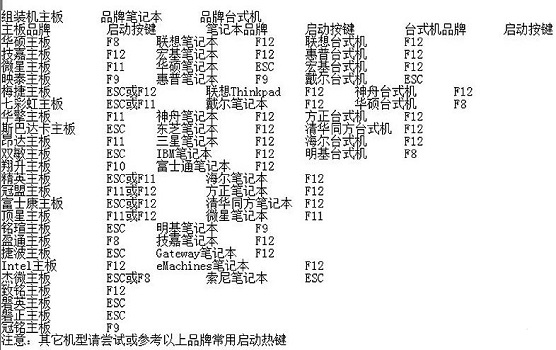
3、另外,许多电脑在开机出现logo时,都会有提示用户如何进入bios设置。
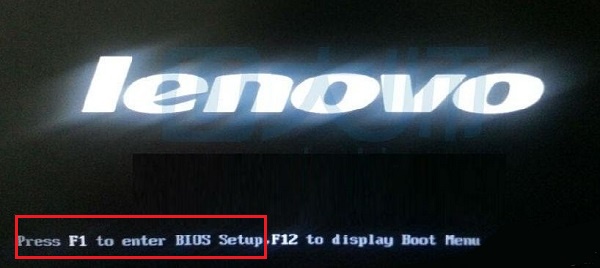
4、例如上图就是使用“F1”进入,而下图就是使用键盘“F12”进入bios设置。
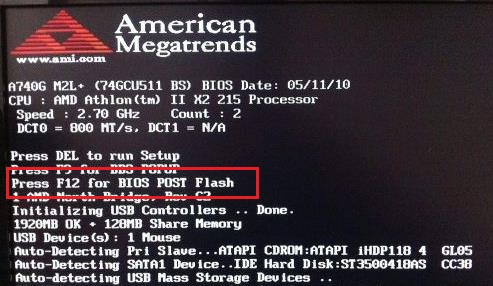
相关文章:win11常见问题汇总 | win11控制面板打开方法 | windows11切换中文的方法
以上就是win11电脑进入bios的教程介绍了,需要进入bios设置的朋友快去试一下吧。想知道更多相关教程还可以收藏好吧啦网。
以上就是win11电脑进入bios的教程的全部内容,望能这篇win11电脑进入bios的教程可以帮助您解决问题,能够解决大家的实际问题是好吧啦网一直努力的方向和目标。
相关文章:
1. OPENBSD上的ADSL和防火墙设置配置2. UOS系统怎么更新? UOS更新系统的图文教程3. 如何安装win10和win11双系统?win10和win11双系统安装详细教程4. 如何在电脑PC上启动Windows11和Linux双系统5. CentOS安装锐速serverspeeder教程6. Win10任务栏看不到正在运行的图标但能点到是怎么回事?7. UOS系统怎么滚动截图? UOS滚动截图的使用方法8. Win10显示该设备的驱动程序在设备状态字段中被阻止启动的消息(代码 48)9. UOS怎么设置时间? 统信UOS显示24小时制的技巧10. Debian11怎么结束进程? Debian杀死进程的技巧
排行榜

 网公网安备
网公网安备